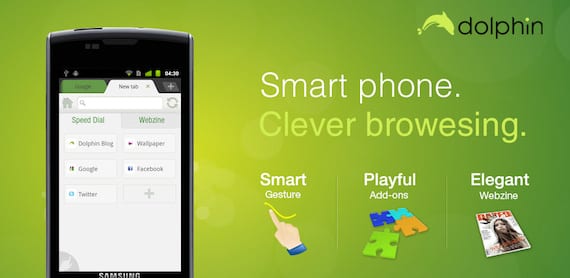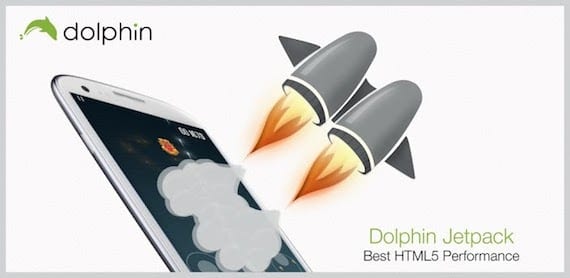Probabil dacă sunteți utilizator Android de mult timp, știți deja că cea mai recentă versiune 4.4 Kit Kat nu este compatibilă cu programul de completare Adobe Flash Player, utilizat în mod obișnuit în redarea video și pe site-uri web. De fapt, pentru cei dintre voi care sunt mai puțin conștienți de această problemă, în realitate, incompatibilitatea a apărut de la Android 4.1 Jelly Bean, care este o problemă cu care mulți s-au obișnuit și cei care nu, au reușit să o rezolve. Și tocmai o soluție este cea pe care ți-o arătăm astăzi în tutorialul nostru.
Telefoanele Android actuale sunt implicite în browserul oficial Google, Chrome. Și în acest browser nu puteți rula programe de completare care includ Adobe Flash Player. Cu toate acestea, dacă există o modalitate de a face acest lucru browsere opționale pe care le puteți descărca de pe Google Play. Și în acest caz vă explicăm cum să îl rulați prin browserul Dolphin, despre care am vorbit și în mai multe ocazii în blogul nostru. Androidsis.
Activați Adobe Flash Player pe Android 4.4
El tutorial pe care vi-l prezentăm Următoarele provin dintr-o dezvoltare pe care XDA ne indică, un cunoscut forum pentru dezvoltatori Android de la care putem obține sfaturi și trucuri grozave știind că funcționează perfect și că sunt în siguranță. În orice caz, trebuie remarcat faptul că, în realitate, procedura pe care o explicăm chiar mai jos nu este oficială și că, în orice caz, Adobe Flash Player este un plugin care poate efectua exploit-uri și atacuri directe asupra dispozitivelor care o permit. Deși acum va reveni fiecăruia să evalueze utilizarea care i se va da și riscurile la care este expus.
Cum se activează Adobe Flash Player pe Android 4.4: pas cu pas
- Primul lucru pe care trebuie să-l facem pentru a permite Adobe Flash Player pe Android 4.4 este să instalați browserul Dolphin pe care îl puteți descărca de pe Google Play și căruia vă lăsăm la finalul pașilor pentru a urma linkul de descărcare directă.
- Înainte de a trece la al doilea pas, trebuie să verificați în setările browserului că aveți activată funcția de instalare din surse necunoscute, pentru ca ulterior hack-ul să o poată instala fără nicio problemă sau eroare.
- După ce ați făcut-o, avem nevoie de aplicația care ne va permite să executăm toate acele conținuturi care necesită pluginul Adobe. În acest caz, ne-a rămas pachetul Dolphin Jetpack, pe care îl puteți descărca și de pe Google Play urmând linkul pe care vi-l arătăm la sfârșitul tutorialului.
- După ce am instalat ambele funcții, trebuie să verificăm, în configurația browserului Dolphin Plugin Adobe Flash Player
Dacă ați urmat tutorialul nostru pas cu pas, ar trebui să puteți vizualiza fișierele care utilizează Adobe Flash Player care rulează cu versiunea Android 4.4. Este indiferent dacă vorbim despre videoclipuri sau dacă ne referim la site-uri web dinamice, deoarece suplimentul pe care l-ați instalat pe terminalul dvs. vă va permite să vizualizați tot felul de conținut multimedia care utilizează tehnologia Adobe.
În continuare vă lăsăm linkurile de descărcare directă a aplicațiilor Google Play de care aveți nevoie pentru a putea efectua acest tutorial și vă reamintim că în ambele cazuri acestea sunt total gratuite, cu cât costul pentru a vă putea bucura Adobe Flash Player pe smartphone-ul dvs. cu Android 4.4 Kit Kat este zero euro. Sună bine nu?
Descărcați browserul Dolphin
Descărcați Dolphin Jetpack
Mai multe informatii - Chrome vs. Opera vs. Firefox: Care este cel mai bun browser pentru Android?